
Innehåll
Med Connect-funktionen i Apple Music kan du följa dina favoritartister och se vad de är för, men om det är något du inte riktigt använder, så här ersätter du Apple Music Connect med en spellistor, vilket kan vara mer användbart ändå .
Som standard när du lägger till en artist i ditt musikbibliotek, följer Apple Music automatiskt dig med den här artisten i Connect, vilket inte är en stor sak om du använder Connect och planerar att följa dem ändå, men det är en oundviklig funktion om du inte Planerar aldrig att använda Connect. Lyckligtvis kan du stänga av den automatiska funktionen.
Läs: Apple Music: 5 saker att veta innan du pratar
Det finns många saker i Apple Music som vissa användare kanske inte gillar, eller det finns saker som kan använda förbättringar, vilket inte är så överraskande med tanke på att Apple Music fortfarande är en helt ny mjukvara från Apple, men det kommer att förbättras över tiden säkert.

När det gäller Apple Music Connect kan du inte riktigt stänga av den, men du kan åtminstone bli av med fliken Connect längst ner och ersätta den med något lite mer användbart för dig.
Så här ersätter du Apple Music Connect med en spellistor.
Hur bli av med Apple Music Connect
Förvånansvärt är det verkligen lätt att teoretiskt avaktivera Apple Music Connect, eftersom Apple har en inbyggd inställning som du kan aktivera nationellt.
Längst ner i Apple Music-appen har du fem flikar: För dig, Ny, Radio, Anslut och Min musik, men du kan bli av med fliken Connect utan några speciella problem i iOS.
För att göra detta måste du aktivera Begränsningar i inställningarna genom att gå till appen Inställningar och sedan navigera till Allmänt> Restriktioner.
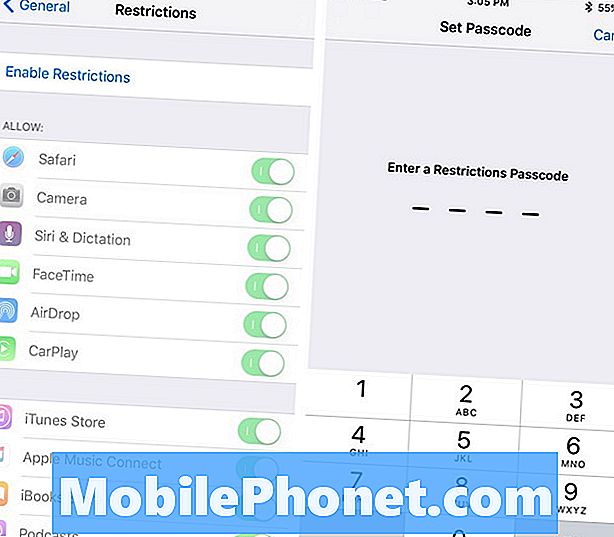
Därifrån knackar du på Aktivera begränsningar längst upp och anger ett lösenord. Du behöver denna lösenord när du vill komma åt begränsningar i framtiden. Det är också nödvändigt om du någonsin vill inaktivera Restriktioner när som helst. Detta lösenord kan vara annorlunda än din iPhones huvudlösenord.
Efter det, rulla ner lite och hitta Apple Music Connect. Tryck på växlaren till höger om den. Det kommer att vända från grönt till grått, vilket betyder att den nu är avstängd.
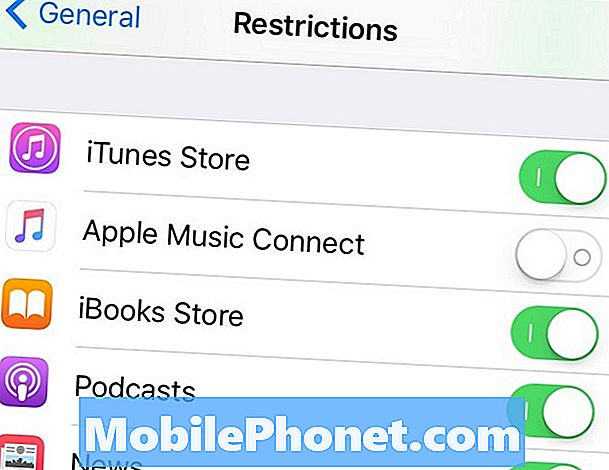
Därifrån kan du gå tillbaka till Apple Music-appen och fliken Connect kommer nu att vara borta, och i dess plats kommer det att bli en ny spellistor, vilket ger dig snabbare tillgång till dina spellistor.
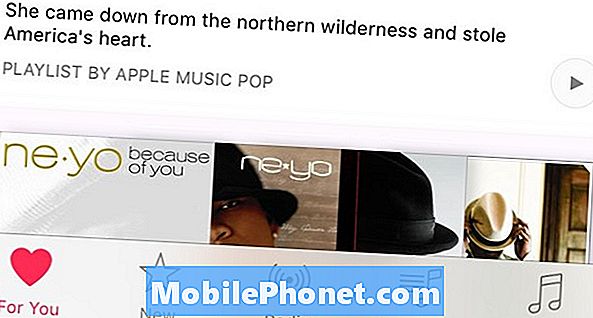
Det här är speciellt användbart om du starkt litar på spellistor för din musik istället för bara My Music-sektionen, och samtidigt får du av med Connect-sektionen som du aldrig kommer använda.


